
போது ஒரு குழு பல நபர்களால் பயன்படுத்தப்படுகிறதுவேலையாக இருந்தாலும் சரி, வீட்டிலிருந்தாலும் சரி, அதைப் பயன்படுத்தும் ஒவ்வொரு நபருக்கும் தங்களது சொந்த பயனர் கணக்கு இருக்க வேண்டும் என்று எப்போதும் பரிந்துரைக்கப்படுகிறது, இதனால் அவர்கள் எல்லா நேரங்களிலும் அவர்களுக்குத் தேவையான பயன்பாடுகளை நிறுவலாம் மற்றும் அவர்களின் சொந்த கோப்பு அமைப்பைப் பயன்படுத்தலாம்.
ஆனால், பயனர் கணக்குகள் மட்டுமல்ல வெவ்வேறு பணியிடங்களை நிறுவ எங்களுக்கு அனுமதிக்கவும் அல்லது ஒரே கணினியில் ஓய்வு பெறுவது, ஆனால் சிறார்களுக்கான கணக்குகள் அல்லது மிகக் குறைந்த கணினி திறன்களைக் கொண்ட நபர்கள் போன்ற நாங்கள் நிறுவிய வெவ்வேறு கணக்குகளுக்கு வரம்புகளை நிர்ணயிக்கவும் அனுமதிக்கிறது.
முந்தைய பதிப்புகளைப் போலவே விண்டோஸ் 10 இன் தொழில்நுட்ப ஆவணத்தில் இருந்தாலும், மைக்ரோசாப்ட் பயனர்களின் வரம்பு எண்ணிக்கையை அமைக்கவில்லை அதே கணினிக்கு வேறுபட்டது, அந்த எண்ணிக்கை அதிகரிக்கும்போது, நமக்கு அதிக வன் திறன் தேவைப்படுவது மட்டுமல்லாமல், எங்கள் குழு அதன் செயல்திறன் வீழ்ச்சியைக் கணிசமாகக் காணலாம்.
ஒவ்வொரு விண்டோஸ் 10 பயனரும் விண்டோஸின் புதிய நிறுவலைப் போன்றது என்பதை நினைவில் கொள்ளுங்கள், அதாவது, ஒரு புதிய பயனரை உருவாக்கும் போது, கணக்கில் எந்தவொரு பயன்பாடும் நிறுவப்படாது, இது முன்னர் உருவாக்கப்பட்ட கணினியின் கணக்கில் இருந்தது , அதனால் ஒரே அணியின் பயனர்களின் எண்ணிக்கை 10 ஐத் தாண்டினால், அவர்கள் மற்றொரு அணியை வாங்குவது பற்றி சிந்திக்கத் தொடங்க வேண்டும்.
விண்டோஸ் 10 எங்கள் கணினியில் உள்ள வெவ்வேறு பயனர் கணக்குகளுக்கு இடையில் விரைவாக மாற பல்வேறு விருப்பங்களை வழங்குகிறது, நாங்கள் கீழே விவரிக்கும் விருப்பங்கள்.
கணினியைத் தொடங்குதல் / கணினியிலிருந்து வெளியேறுதல்
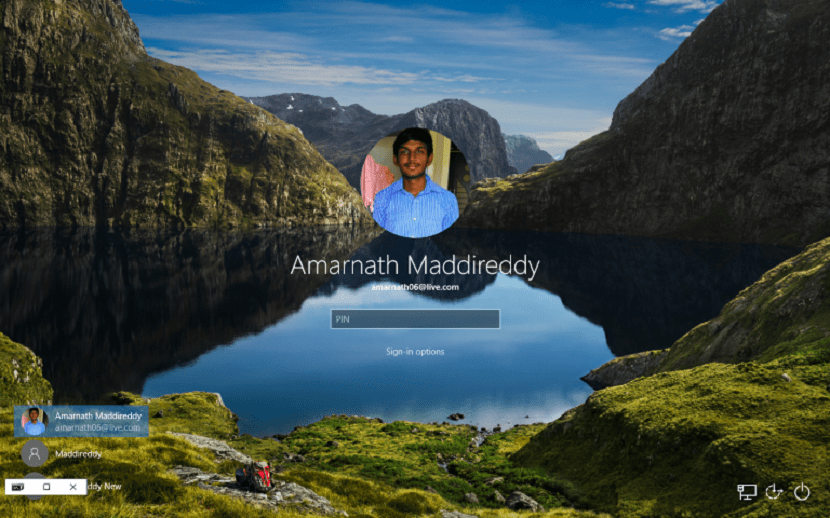
ஒவ்வொரு முறையும் விண்டோஸ் 10 உடன் எங்கள் கணினியைத் தொடங்கும்போது அல்லது எங்கள் பயனர்களிடமிருந்து வெளியேறும்போது, விண்டோஸ் எங்களுக்கு வரவேற்புத் திரையை வழங்குகிறது, அங்கு ஒரு திரை கணக்கு வைத்திருக்கும் அனைத்து பயனர்களும் காண்பிக்கப்படுவார்கள் கணினியில் உருவாக்கப்பட்டது. இந்த கட்டத்தில் இருந்து, நாம் அணுக விரும்பும் பயனரைக் கிளிக் செய்து தொடர்புடைய கடவுச்சொல்லை உள்ளிட வேண்டும்.
எந்த பயன்பாட்டிலிருந்தும்

நாங்கள் முழுமையாக வெளியேற விரும்பவில்லை என்றால், தொடக்க மெனுவிலிருந்து நம்மால் முடியும் எங்கள் குழுவில் திறந்திருக்கும் பிற கணக்குகளை அணுகவும். இதைச் செய்ய, நாம் தொடக்க பொத்தானைக் கிளிக் செய்து, எங்கள் பயனர் பிரதிநிதித்துவப்படுத்தும் படத்தைக் கிளிக் செய்ய வேண்டும். அந்த நேரத்தில், எங்கள் குழுவில் நாங்கள் உருவாக்கிய வெவ்வேறு பயனர் கணக்குகளுடன் ஒரு கீழ்தோன்றும் மெனு தோன்றும்.
பயனர் கணக்குகளுடன் பணிபுரியும் போது உதவிக்குறிப்புகள்
நாம் கட்டாயப்படுத்தப்பட்டால் வெவ்வேறு கணக்குகளுக்கு இடையில், வழக்கமான அடிப்படையில் மாறவும் எங்கள் கணினியில் திறந்திருக்க முடியும், வெளியேற ஒருபோதும் பரிந்துரைக்கப்படுவதில்லை, ஏனென்றால் எங்கள் கணினியில் உள்ள எல்லா பயன்பாடுகளும் மூடப்படும், நாங்கள் திரும்பும்போது அவற்றை மீண்டும் திறக்க வேண்டும். நேரத்தை வீணாக்காமல் கணக்குகளுக்கு இடையில் மாறுவதற்கு, முந்தைய பத்தியில் நான் உங்களுக்குக் காட்டிய விருப்பத்தின் மூலம் மற்ற பயனர்களுக்கு நேரடியாக மாற்றுவதே நாங்கள் செய்யக்கூடிய சிறந்தது.
பயனர்களை விரைவாக மாற்ற, கிடைக்கக்கூடிய பயனர்கள் காண்பிக்கப்படும் விண்டோஸ் தொடக்க சாளரத்தை நாம் அணுக வேண்டும். இதற்காக, விண்டோஸ் + எல் என்ற முக்கிய கலவையைப் பயன்படுத்துவோம். அந்த நேரத்தில், எங்கள் அணியின் முகப்புத் திரை தோன்றும். அடுத்து, கீழ் இடது மூலையில் சென்று நாம் அணுக விரும்பும் பயனர் கணக்கைத் தேர்ந்தெடுக்கிறோம்.